Win10系统如何清理磁盘
发布时间:2017-05-26 21:16
Windows 10是微软发布的最后一个独立Windows版本,下一代Windows将作为更新形式出现那么你知道Win10系统如何清理磁盘么?接下来是小编为大家收集的Win10系统如何清理磁盘,欢迎大家阅读:
Win10系统如何清理磁盘
1、桌面双击这台电脑;
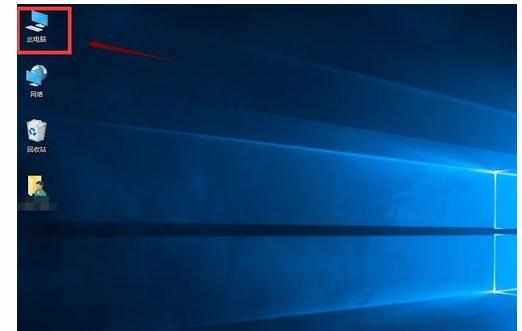
2、选中你的系统盘,右键--属性;
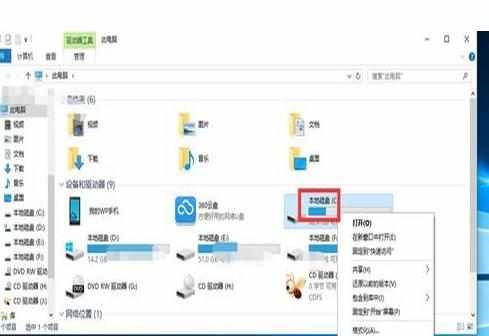
3、在属性界面点击磁盘清理按钮;
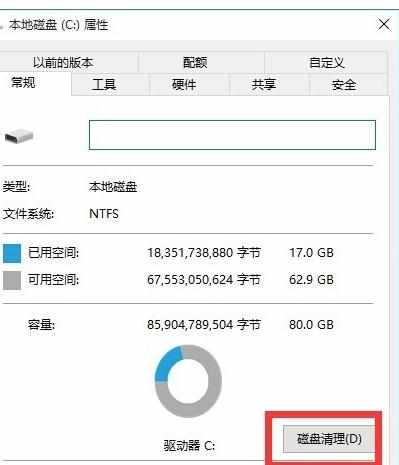
4、在磁盘清理界面点击系统清理按钮;
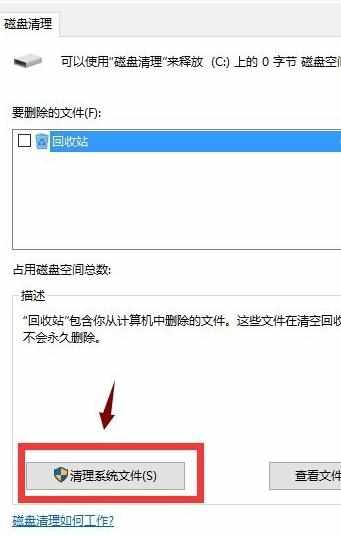
5、勾选你要清理的系统垃圾,如下图所示,点击确定按钮;
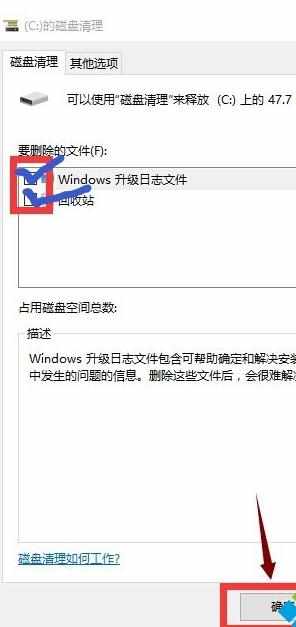
6、系统提示是否删除,点击删除按钮;
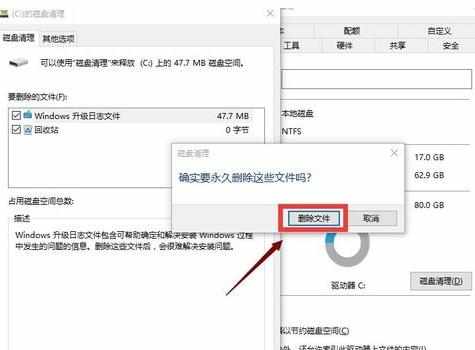
7、等待系统删除完成。
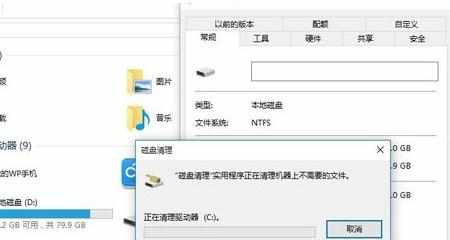
看了“Win10系统如何清理磁盘”还想看:
1.win10如何清理磁盘
2.如何恢复Win10系统的磁盘清理功能
3.Win10如何一键清理系统文件
4.如何清理win10系统垃圾

Win10系统如何清理磁盘的评论条评论